windows7系统凭借强大的功能和绚丽的界面吸引了越来越多的用户,不过在windows7系统开机进不了系统却是件头疼的事。怎么办呢?下面是我分享的经验方法,一起来看一下吧。
1、正确使用最后一次正确配置 我们可以开机F8进入系统高级选项菜单,选择最后一次正确配置试试,还原之后就是我们最后一次关机前的配置了。
2、使用安全模式 如果依旧进入不了系统的话,我们依旧F8进入系统高级选项菜单,选择进入安全模式。这时候安全模式下系统会自动修复损坏的注册表,如果是注册表的问题的话,进入安全模式之后再重启即可。如果是由于软件不兼容造成,安全模式可以进入到桌面的话,卸载掉新装的软件或者驱动,开机重启即可。 3、用光盘镜像修复计算机 找一个window的原版镜像安装盘,光盘和U盘都可以,插上电脑开机,进入到BIOS中设置启动盘为第一启动顺序(各品牌电脑的BIOS进入方法可以自行用关键词“xx品牌电脑怎么进入到bios”),从启动盘启动后,会自动进入系统安装界面,但是不要选择安装,而是点击选择修复计算机。
也可以用预先弄好的pe启动盘,在PE环境下,选择开始菜单——系统维护——系统引导自动修复,根据软件引导修复系统启动项,修复成功后,重启计算机即可。 4、也可以使用系统还原方法 前提是系统有做备份,比如用ghost等备份还原工具。或者使用上面提到的,用原版镜像安装盘的映像恢复功能。
5、如果以上方法都不管用的话,那就重装系统吧 。如果C盘和原桌面有重要的文件,可以通过PE工具把重要文件拷贝出来即可。安装方法可以选择启动盘直接安装,也可以选择用pe工具全新安装。
扩展:Win7系统开机黑屏是什么原因 开机黑屏问题是很多用户在使用windows系统经常遇到的状况,即使是非常稳定的win7系统也不例外,也会遇到类似的问题,系统使用久了难免会出现这样或那样的问题,在开机启动系统的时候就遇到黑屏故障,有的是开机直接黑屏,有的是开机黑屏但还能看到鼠标。 根据这几种情况,用户只要根据以下几种方法进行操作的话,相信问题能很快被解决的。 一、开机直接黑屏。
首先看看你的显示器电源是否接通,若接通,则看看你的显示器开关是否打开; 其次看看你的主机电源指示灯是否亮,不亮则考虑你的电源可能坏了,如亮则听听主机通电后的声音,如果很清脆的`一声‘嘀’并且电源、cpu、显卡的风扇都转到话,那就要考虑看你的显卡是不是出为题了,如果是连续的‘嘀嘀嘀’声,看看你的显卡和内存的金手指是否因氧化产生接触不好,擦亮他们重新装上,再开机。 如果还是黑屏,那就要看看你的CPU及他的供电模块了,看看cpu周围的电容是否爆浆,闻闻是否有焦糊的气味,如果有气味,就是硬件损坏了,拿去电脑店维修吧。 二、win7开机黑屏,但能看到鼠标。 1、同时按下键盘Ctrl+Alt+Del(当然在此步骤前,首先要保证电脑连上了键盘),在列表中选择“启动任务管理器”,这是会弹出“任务管理器”,用鼠标点击左上角菜单“文件”-“新建任务”,在弹出的“创建新任务”对话框中输入“explorer”点“确定”,这是就系统的桌面就正常显示了,这就完成了第一步,按下面步骤彻底解决。
2、点击屏幕左下角的“开始”按钮,在文本框中输入“regedit”进入,按enter键进入注册表,依次展开注册表选项: HKEY_Local_MachineSoftwareMicrosoftWindows NTCurrentVersionWinlogon ,(用鼠标点击相应的项即下拉展开其子项,在子项中找到相应的选项,依次方法找到Winlogon项)。找到winlogon项,用鼠标单击之,在屏幕右边的列表中找到 ”Shell” 项,用鼠标右键点击之,在下拉菜单中,选择“修改“,在弹出的“编辑字符串”对话框中删除“数字数据”中”explorer.exe”后面的内容,点确定,并关闭注册表。至此,该问题应能完全解决,另外,该问题是由于中病毒导致,请对电脑进行查毒。 三、大致有以下状况的机友可以使用以下方法。
1、在没有装任何软件的情况下更新后就发生启动黑屏问题的。(为了避免个人机器病毒感染的可能) 2、开机黑屏是在出现"欢迎"字样后黑掉.而且在热起动键开启任务管理器没有任何反映的情况下。 3、在修改EXPLORER的情况下或者复制新的EXPLORER后仍然黑屏。 解决方法: 1、打开一个记事本。
2、在记事本里写入:displayswitch /extend displayswitch /internal 3、保存为.BAT文件类型。 4、放入:开始→所有程序→启动(英文版的用户为STARTUP)文件夹。 5、双击一次,重起机器。
这样以后的机器在没有其他病毒或者注册表混乱的情况.基本能解决启动黑屏的问题了,这只一个显示器切换的批处理文件.利用的就是WIN7在更新后对多显示器无法识别的问题。觉得这也是为什么WIN7会启动黑屏的原因.因为它的这个更新造成一个WIN7无法识别显示器的BUG。而且修改多显示器模式是无法在启动前,启动时生效的。
所以通过这样一个批处理文件.让WIN7在启动前先运行显示器切换。
windows7启动不了 win7不能正常开机进不了系统怎么办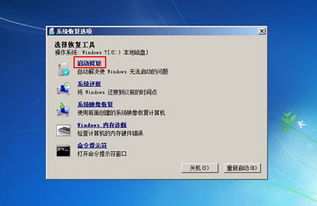
1、 重启电脑,开机时按住F8键进入系统高级选项界面,选择“最后一次正确配置”,一般可以按用户最后一次正常使用时的配置重启电脑。
2、如问题依旧,可如上进入系统高级启动选项,选择“安全模式”启动,系统将自动修复损坏的注册表。
再重启,故障解决。 3、如上述两步仍不能消除故障,需要用安装盘“修复计算机”:找一张Win7的原版安装盘,插入电脑光驱后开机,系统一般会自动进入安装界面,选择“修复计算机”即可。完成后重启即可。 4、如果上述修复均不成功,也可选择“还原”,即如2所示进入安全模式后启动,在控制面板中找到“系统还原”,用系统自动备份还原系统到最近一个还原点。
5、重新安装系统。
win7启动修复无法进入系统循环重启
建议尝试是否可以正常进入安全模式,如果可以进入安全模式,可以尝试还原系统即可,参考如下:如果安全模式不能进入,就只有重新安装系统了。鼠标右键“计算机”,选择属性,进入后点选“系统保护”选项卡1、在刚才的“系统保护”界面中点击“系统还原”。
2、在弹出的系统还原提示窗口点击下一步。
3、点击显示更多还原点,还可看到系统在进行更新后自动创建的还原点。4、先选择某个还原点,双击即可看到,在系统还原到该点之后会受到影响的程序、驱动。5、若确认还原到该点,在如下页面单击选中还原点,点击下一步。6、确认还原点,在点击完成后,会弹出提醒:一旦进行启动后,系统还原不能中断。
点击“是”连接适配器,等待系统还原完成即可。
戴尔电脑装win7无法进入系统
戴尔电脑装win7无法进入系统原因是:1、当前引导模式和磁盘分区类型不匹配。2、注意要关闭安全启动。
3、没有将bios改成uefi加gp模式。
戴尔win7一般指Windows7中文名称为视窗7,是一种操作系统,适用于戴尔电脑。
win7系统无法启动,安全模式也进入不了?
开机在进入Windows系统启动画面之前按下F8键,启动计算机时按住CTRL键。就会出现系统多操作启动菜单,这个时候你只需要选择“SafeMode”,就可以直接进入到安全模式了。
无法自动识别硬盘控制器,使用非正版的个别操作系统光盘,在安装系统时,容易出现此错误。
原因是非正版光盘自动加载的硬盘控制器驱动不符合电脑自身需要的驱动。这种情况就建议换正版光盘安装操作系统。手动更新错误的驱动程序,windows操作系统正常使用,但手动更新驱动程序把硬盘控制器的驱动程序更新错误,导致此故障。解决方法是进入windows系统高级菜单,选择最后一次的正常配置,即可正常进入系统。
bios设置变化后所导致,windows操作系统正常,但是由于某些原因,用户修改了bios设置,导致0x0000007b故障。win7系统是由微软公司(Microsoft)开发的操作系统,核心版本号为Windows NT 6.1。Windows 7可供家庭及商业工作环境、笔记本电脑、平板电脑、多媒体中心等使用。
2009年7月14日Windows 7RTM(Build 7600.16385)正式上线,2009年10月22日微软于美国正式发布Windows 7,2009年10月23日微软于中国正式发布Windows 7。
标签: 索尼笔记本装win7进不了系统



